网上直报之税收调查(NTSS)任务
- 格式:docx
- 大小:1.50 MB
- 文档页数:16
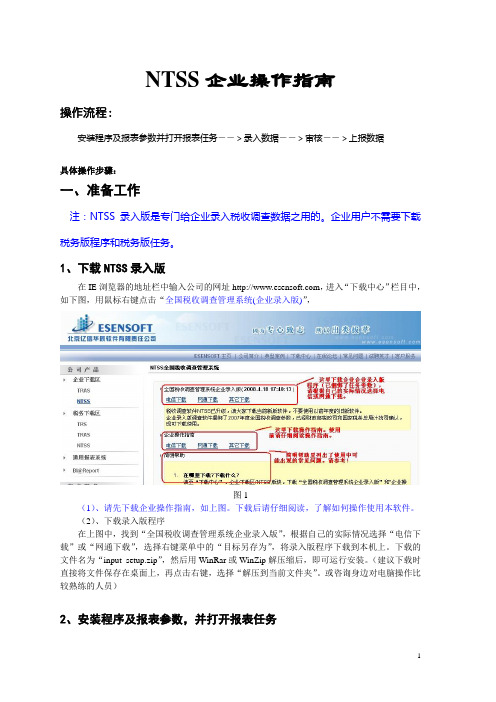
NTSS企业操作指南操作流程:安装程序及报表参数并打开报表任务――>录入数据――>审核――>上报数据具体操作步骤:一、准备工作注:NTSS录入版是专门给企业录入税收调查数据之用的。
企业用户不需要下载税务版程序和税务版任务。
1、下载NTSS录入版在IE浏览器的地址栏中输入公司的网址,进入“下载中心”栏目中,如下图,用鼠标右键点击“全国税收调查管理系统(企业录入版)”,图1(1)、请先下载企业操作指南,如上图。
下载后请仔细阅读,了解如何操作使用本软件。
(2)、下载录入版程序在上图中,找到“全国税收调查管理系统企业录入版”,根据自己的实际情况选择“电信下载”或“网通下载”,选择右键菜单中的“目标另存为”,将录入版程序下载到本机上。
下载的文件名为“input_setup.zip”,然后用WinRar或WinZip解压缩后,即可运行安装。
(建议下载时直接将文件保存在桌面上,再点击右键,选择“解压到当前文件夹”。
或咨询身边对电脑操作比较熟练的人员)2、安装程序及报表参数,并打开报表任务在安装程序中已捆绑了2007年度的全国税收调查任务参数。
企业用户在安装程序时将同时安装任务参数。
双击解压后的setup.exe文件,如下图所示,点击“下一步”,系统将开始安装企业录入版程序及参数,安装完成后,系统自动打开任务,并弹出任务注册信息提示框,图4企业代码:企业代码也就是纳税人识别号,分为三段,第一段为主管税务机关码,可以选择,也可以直接输入,第二、三段为法人码,系统会自动对法人码进行IDC审核,审核不通过时系统会有所提示。
填写完注册任务信息后,单击“确定”按扭,系统将自动打开该任务。
提示:任务装入后,可以在主菜单【任务/活动任务】中看到,单击该任务即可直接将其打开。
3、更新任务参数如果国家税务总局及财政部修改了税收调查任务参数,将会重新发布企业录入版程序。
企业用户应及时更新任务参数,以便与上级参数保持一致。
更新任务参数的方法很简单。

全国税收调查网上直报系统网上直报操作快速指南(税务机关版)北京紫光华宇软件股份有限公司2022年4月目录概要 (1)1、网上直报登录 (1)2、数据填报 (4)2.1在线录入 (4)2.2单机版录入 (6)3、审核数据 (11)3.1在线审核 (11)3.1.1自动审核 (11)3.1.2手动审核 (12)3.2单机版审核 (17)4、上报数据 (18)4.1在线上报 (18)4.2单机版(NTSS)数据上报 (19)5、其他 (25)5.1 报表户上级代码 (25)5.1.1单机版修改 (25)5.1.2 网上直报修改 (27)5.2 查询上报审核情况 (28)5.2.1上报审核情况统计 (28)5.2.2 数据查看 (29)5.3 数据锁定 (30)6 修改密码 (30)6.1 修改税务机关登录密码 (30)6.2 修改下属企业登录密码 (31)概要税务机关利用网上直报系统主要对数据进行审核、汇总,并将审核无误的数据上报。
网上直报数据填写上报方式分为两种,一种是在线填写并且上报,另一种是在NTSS单机版上填写,审核完毕后将数据上报到服务器上。
1、网上直报登录在IE浏览器的地址栏中输入报表服务器的地址/浏览器显示系统的登录界面,如图1。
(图1)然后,按照以下步骤登陆税务机关界面:第一步选择【税务机关】选项,如图2:(图2)第二步选择【任务】和【报表期】,如图3:(图3)第三步输入【税务机关代码】和【密码】。
税务机关代码:也就是该税务机关代码,密码:即登录密码,初始密码为123456,登陆后,可以在工具栏对密码进行修改。
完成以上步骤后,点击【登录】按钮,即可登陆税务机关的管理页面,如图4。
(图4)注:点击“+”号展开,可以看到该登录机关的下属企业以及各个企业的数据填写和上报情况,如图5:(图5)2、数据填报数据填报分为在线录入和单机版录入两种方式。
在线录入,即在ie浏览器直接填写数据,在线审核。

税收调查网上申报操作说明一、申报流程有异常无异常或已经填写说明登陆系统进入税收调查填报(修改)信息表填写其他报表重新登陆系统校验全申报申报结束填报审核情况说明二、系统登陆进入国税网上申报界面。
"用户名"和"密码"输入完成后,点击"登陆"按钮,经系统确认用户名及密码正确后进入网上申报主页面;进入主申报页面以后,点击纳税申报按钮,进入纳税申报模块,在该模块中纳税人可以进入税收调查子模块进行申报,如下图。
三、税收调查报表填报功能描述:税收调查子模块是为被纳入税收调查的企业提供申报功能。
税收调查的填表说明及注意事项1.对于税收调查企业,点击纳税申报模块中的税收调查子模块,如果没有显示,请向税务机关确认是否开户或者过期,如果正常显示,则进入如下图所示申报页面。
2.纳税人应严格按照提示的报表申报步骤提交报表,即先申报税收调查企业信息表,然后重新登陆系统,再申报其他报表;如下图所示:1、信息表填写:功能描述:提供企业填写自己企业相关信息,并且通过此处,系统自动识别其他报表的指标是否需要填写。
注意事项:企业只有先提交信息表,并且重新登陆系统,才可以申报其他报表;如果修改信息表,那么也需要重新登陆才可以修改其他报表。
如下图显示企业按照自己企业的类型进行填写,报表样式如下图:企业填写并提交后,在信息表旁就会出现红色图形,如下图显示:重新登陆,申报其他报表。
2、税收表填写:填写注意:<1>:企业如果没有申报信息表,或者信息表已经修改,需要重新登陆系统申报<2>:报表根据信息表信息,自动控制各个栏次的数据填写。
如果颜色是灰色,企业不需要填写;如果颜色是蓝色,企业根据自己实际情况填报;如果是白色,这些指标数据是系统自动从企业2006年申报数据中取出,企业可以修改范围是原来值的±1。
<3>:企业已经申报过企业表,然后发现信息表数据不正确,修改了信息表,建议企业重新登陆后作废企业表,然后重新申报(因为:企业表是根据信息表的指标来控制各个栏次是否需要放开填报数据,修改信息表以后,部分指标是否需要填写有可能受到影响)。

NTSS企业操作指南操作流程:安装程序及报表参数并打开报表任务――>录入数据――>审核――>上报数据(数据包如果更新,会及时下发到分局,再及时送达到企业。
)具体操作步骤:一、准备工作注:NTSS录入版是专门给企业录入税收调查数据之用的。
企业用户不需要安装税务版程序和税务版任务。
前提条件1、要把以前的NTSS系统全部清除干净:①点击“开始”—选择“设置”“控制面板”打开“添加删除程序”—选择“全国税收调查系统”点击“删除”,②点击“我的电脑”选择“C盘”“program files 文件夹”--选择“thunisoft文件夹”右键删除。
③点击“任务”菜单下——注销任1、安装全国税收调查NTSS程序及数据包(建议将U盘中的全国税收软件、数据包复制并保存在桌面上,再双击左键,选择“税收调查企业税务版、企业版”。
或咨询身边对电脑操作比较熟练的人员)双击,双击,双击,双击,双击,点确定点完成双击,打开,找到信息表,开始填报。
数据包如果更新,先将下发的要更新的数据包下发到桌面上,打开全国税收调查系统NTSS----任务----安装任务如:宁乡豪德光彩贸易广场开发有限公司是房地产开发经营其他有限责任公司要选到最基础层,企业名称填全称,纳税人代码填正确。
企业代码:企业代码也就是纳税人识别号,分为三段,第一段为主管税务机关码,也可以直接输入,第二、三段为法人码,系统会自动对法人码进行IDC审核,审核不通过时系统会有所提示。
房产税缴纳方式和应税房产座落地代码 2 房产税纳税人且房产位于县城我们一般没有城市。
另外:信息表第30项,企业是哪一类调查类型,是重点企业还是抽样企业,企业自己并不知道,在培训的表一注明,企业自己看一看!31项自定义代码,信息表最后一项空着,省局这次答复是不用填,以前是填0000,应该也没问题填报完成后,按计算计算全部。
再审核,先详细当前表,在详细审核。
全部通过后,全部审核通过,选择上报数据。
(收发)上报时,要看到上报的路径。
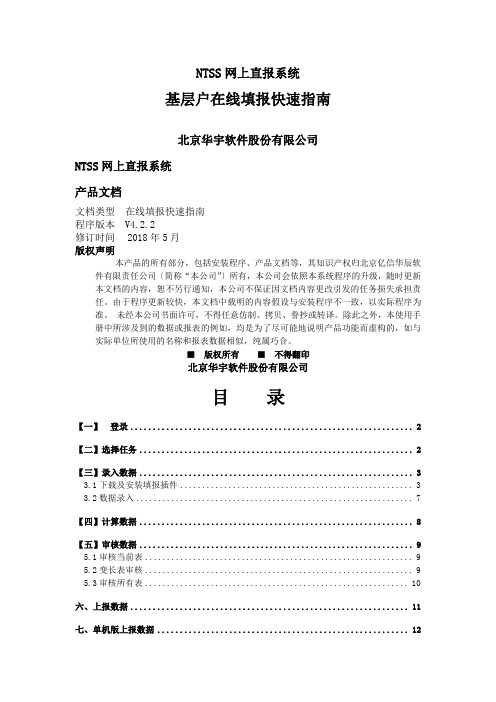
NTSS网上直报系统基层户在线填报快速指南北京华宇软件股份有限公司NTSS网上直报系统产品文档文档类型在线填报快速指南程序版本V4.2.2修订时间2018年5月版权声明本产品的所有部分,包括安装程序、产品文档等,其知识产权归北京亿信华辰软件有限责任公司〔简称“本公司”〕所有,本公司会依照本系统程序的升级,随时更新本文档的内容,恕不另行通知,本公司不保证因文档内容更改引发的任务损失承担责任。
由于程序更新较快,本文档中载明的内容假设与安装程序不一致,以实际程序为准。
未经本公司书面许可,不得任意仿制、拷贝、誊抄或转译。
除此之外,本使用手册中所涉及到的数据或报表的例如,均是为了尽可能地说明产品功能而虚构的,如与实际单位所使用的名称和报表数据相似,纯属巧合。
■版权所有■不得翻印北京华宇软件股份有限公司目录【一】登录 (2)【二】选择任务 (2)【三】录入数据 (3)3.1下载及安装填报插件 (3)3.2数据录入 (7)【四】计算数据 (8)【五】审核数据 (9)5.1审核当前表 (9)5.2变长表审核 (9)5.3审核所有表 (10)六、上报数据 (11)七、单机版上报数据 (12)7.1 步骤一:产生数据包 (12)7.2 步骤二:导入PAT数据包到在线系统 (15)八、税收调查任务如何填报? (18)在线填报操作快速指南一、登录相关提示第一次登陆系统,请使用IE浏览器登陆。
缘故是类似于:360,搜狐,火狐等浏览器,登陆系统时,会妨碍程序插件的正常安装,导致数据填报页面不能正常显示。
因此建议用户第一次使用时采纳系统自带IE浏览器。
为:/irpt/i/main/login.jsp点击税收调查任务组,如纳税人未登录那么提示用户登录,在此输入用户姓名和密码。
图1.2【二】选择任务用户成功登录后,打开【税收调查】页面:图2.1点击进入对应的任务,如:2018年度全国税收调查,有类似如下界面:图3.2【三】录入数据3.1下载及安装填报插件选择要填报数据的报表期或是点击【在线填报】后,就能够填报数据了。

全国税收调查操作指引(企业版)目录1税收调查工作情况背景介绍 (3)1.1历史沿革 (3)1.2法律依据 (3)1.3 企业的填报流程 (4)2 NTSS单机版报送软件介绍 (4)2.1系统任务安装 (4)2.2 数据填写(具体要求见5填报要求) (5)2.3 数据审核 (5)2.4数据上报 (6)3 财政部网站的网上直报系统 (7)4 纳税申报端的网上直报系统 (8)4.1选择正确的网络浏览器 (8)4.2登录网上直报系统 (8)4.3安装填报插件 (9)4.4读入征管数据(适用部分地区) (10)4.5填报数据 (11)4.6计算 (11)4.7审核 (12)4.8上报 (14)5 填报要求 (15)5.1填报口径 (15)5.1.1调查年度的要求 (15)5.1.2数量单位的要求 (15)5.1.3总分机构的要求 (16)5.2信息表的填报 (16)5.3企业表的填报 (17)5.4货物劳务服务表的填报 (20)6注意事项 (21)为确保纳税人能正确把握全国税收调查数据填报内容、填报口径以及报送方法,特编制了本操作指引,积极服务于纳税人的数据报送工作,共同推进全国税收调查工作的开展。
本操作指引主要围绕网上直报系统和单机版报送系统两个报送工具,侧重介绍了单机版报送系统的操作以及两个工具在数据填报和注意事项等方面的共性知识。
1税收调查工作情况背景介绍1.1历史沿革全国税收调查工作是财政部和国家税务总局联合布置的一项重要的日常性工作,是直接为研究财税改革方案、制定财税政策、加强财税管理服务的一项重要的基础性工作,开展30余年以来,为我国的经济税收事业的发展发挥了重要的作用。
1.2法律依据《中华人民共和国税收征收管理法》第二十五条规定“纳税人必须依照法律、行政法规规定或者税务机关依照法律、行政法规的规定确定的申报期限、申报内容如实办理纳税申报,报送纳税申报表、财务会计报表以及税务机关根据实际需要要求纳税人报送的其他纳税资料。
引言税收资料调查工作是财政部和国家税务总局联合布置的一项重要的日常性工作,是直接为研究财税改革方案、制定财税政策、加强财税管理服务的一项重要的基础性工作,这项工作具有要求高、任务重、时间紧的特点。
目前,各地均使用“全国税收资料调查系统(NTSS)”作为数据采集的软件系统。
和以往的工作相比,NTSS极大的改进了税收资料报表数据的上报质量,能方便装入任务、填报、计算、审核、上报数据,但是和网上直报系统比较而言,还是存在着一些不可回避的弱点:比如报送不及时,修改更新数据繁琐,分发更新软件和报表参数复杂等等。
随着计算机的普及和网络技术的发展,企业的信息化水平有了很大的提高,这为企业进行数据网上报送奠定了坚实的技术基础。
税收资料网上直报,就是指由税务机关建立专门的网站(或把网上直报系统挂接到税务局门户网站),并将税收资料调查的指标体系发布到该网站上;纳税人则通过浏览器,在企业内部直接上网填报相应的报表,并通过互联网直接发送到后台的数据库中。
税务机关可以登陆浏览器,随时查看和管理下级数据的上报和审核情况;税务机关也可以在NTSS系统中直接装入企业直报来的数据,并完成审核、上报、和数据分析等工作。
我公司提供的税收资料网上直报系统与NTSS属于同一报表家族中联系紧密的两个产品,两者界面风格操作习惯一致,相辅相成,具有良好的集成度。
如果指标体系有调整,只需在NTSS中把报表重新发布到网上直报服务器即可,无需做任何额外的设置;NTSS也可直接从服务器上读入报表数据。
图1税收资料网上直报的优势1、同NTSS操作习惯一致,各级用户使用驾轻就熟税收资料网上直报系统和NTSS属于报表家族产品中的同一系列,两者的操作模式完全一致;目前全国各级税务机关业务人员及税收调查企业都已在熟练使用NTSS软件系统,若采用税收资料网上直报系统,用户可以利用自己在NTSS系统中积累的经验,驾轻就熟使用新系统迅速开展实际业务工作,省去了采用其他网上直报系统不可避免的培训学习的较长周期。
财政部全国税收调查直报系统税务机关在线填报操作快速指南概要税务机关利用网上直报系统主要对数据进行审核、汇总,并将审核无误的数据上报。
网上直报数据填写上报方式分为两种,一种是在线填写并且上报,另一种是在NTSS单机版上填写,审核完毕后将数据上报到服务器上。
1、网上直报登录在IE浏览器的地址栏中输入报表服务器的地址/浏览器显示系统的登录界面,如图1。
(图1)然后,按照以下步骤登陆税务机关界面:第一步选择【税务机关】选项,如图2:(图2)第二步选择【任务】和【报表期】,如图3:(图3)第三步输入【税务机关代码】和【密码】。
税务机关代码:也就是该税务机关代码,密码:即登录密码,初始密码为123456,登陆后,可以在工具栏对密码进行修改。
完成以上步骤后,点击【登录】按钮,即可登陆税务机关的管理页面,如图4。
(图4)注:点击“+”号展开,可以看到该登录机关的下属企业以及各个企业的数据填写和上报情况,如图5:(图5)2、数据填报数据填报分为在线录入和单机版录入两种方式。
在线录入,即在ie浏览器直接填写数据,在线审核。
单机版录入,即使用NTSS系统填写数据,然后将数据上报到服务器上。
2.1在线录入在图5中选择要填报数据的企业,单击,就会在在页面右边出现数据填报的页面,如图6:(图6)在图6中选择要输入数据的单元格,即可以直接输入数据(新输入的数据将覆盖原来的数据),用鼠标点击想要编辑的单元格,则单元格里会出现一个闪动的输入提示符,这时可以直接用键盘输入数据,另外也可以用键盘来移动录入焦点。
在填报过程中,如果对该填报单元格的填写情况有不清楚的地方,可以在该单元格上单击,出现该单元格的信息提示框,根据信息提示框来填写该项内容,如图7:(图7)填报时,点击页面下侧的标签切换报表。
在报表标签上点击鼠标右键,弹出如图8的菜单,选择报表标签的显示方式并切换到相应的报表。
(图8)注:当重新修改录入已上报数据时,如果上级已锁定当前数据,则在线填报时系统会出现如下提示,此时不能再修改数据,如图9:(图9)此时,税务机关也可以去锁定当前数据以及解锁数据,点击单位名称前的如图10(数据锁定),图11(数据解锁):(图10)(图11)图10显示的是对数据进行锁定操作时的确认信息,图11显示的是对数据进行数据进行解锁操作时的确认信息。
网上直报之税收调查(NTSS)任务基层户在线填报快速指南
目录
在线填报操作快速指南
一、登录电子税务局
首先,企业用税号或者CA证书登陆税务局网上办税服务厅,点击左侧的菜单下拉按钮,选择【应用广场|税务软件】---【网上直报】以税务局账户密码登陆电子税务局客户端软件。
登陆成功后,看到如下图界面。
2.1.网厅登录地址:
点击右上方“用户登录”
3.选择CA登录,插入U棒,输入CA证书密码,点击登录
4.点击应用广场上的【税务软件】
二、选择任务
进入网上直报系统后,会显示如下页面:
图 1
点击进入税收调查任务,如:2017年度全国税收调查,有类似如下界面,点击“在线填报”:
图 2
三、录入数据
下载及安装填报插件
点击【在线填报】后,就可以填报数据了。
如果是第一次使用本系统或报表插件需要升级时,系统会提示自动下载并安装插件。
IE 将弹出询问对话框确认是否安装,请按点击“允许”、“安装”等选项(IE版本不同,提示可能不同)。
图 3
一般情况下,这个过程会很快完成,之后您就可以开始录入数据了
插件下载安装后,如果服务器上的插件没有升级,则再次填报选择报表期数据时,系统将不会再次下载插件。
插件正确安装后,系统就会在新的IE窗口中打开报表。
注意:网上直报系统默认支持IE浏览器。
如企业填报过程所在电
脑使用的默认浏览器不是IE浏览器,可能出现不兼容的情况。
如遇到类似情况,请尝试用把电脑默认浏览器设置为IE浏览器。
数据录入
在线插件安装成功后,系统将从服务器上下载报表任务,并在IE 窗口中打开报表任务
图 4
鼠标双击,表元里会出现一个闪动的输入提示符,这时可以直接用键盘输入数据;但如果表元本身有数据,新输入的数据将覆盖原来的。
另外,也可以用键盘来移动录入焦点。
在填报数据时,用户点击页面下侧的报表标签
切换报表。
在报表标签上点击鼠标右键,弹出如下菜单,选择报表标签的显示方式并切换到相应的报表。
图 5
注:当重新修改录入已上报数据时,如果上级已锁定当前数据,则在线填报时系统会出现如下提示,用户不能再修改数据。
图 6
读入征管数据
打开填报表单时,在企业已经正常(在征管系统里)申报过申报表的情况下,系统会将部分税收调查任务指标初始化到填报界面,供企业参考使用。
企业可根据实际业务,对已取数的指标进行确认和调整,并补充填报其他指标。
如果在填报过程中,对读入的征管指标进行了修改,想要再次参考征管数据指标的话,可以点击“读入征管数据”按钮,再次将征管指标值刷新到填报界面。
四、计算数据
数据填写完毕后,审核数据前,建议对数据进行计算。
点击【计算】按钮计算报表中带斜线底纹的公式表元。
点击下拉菜单中的【计算全部】实现整套报表的计算,点击【计算当前报表】计算当前报表中的公式表元,如下图所示:
图 7
五、审核数据
审核当前表
如果录入或修改了某张报表后,点击【审核当前表】
图 8
系统将在报表的下侧显示出错信息窗口,罗列出错信息,每一错误信息由所在报表代号和相应的审核提示信息组成,如下图所示:
图 9
选择某条出错信息,单击后,相关数据行会变成红色(或者黄色);可根据提示信息,修改相关数据,修改后再计算,审核。
货劳表审核
货劳表是一张行数不固定的报表,其审核与行列数据固定的基本表的审核不同。
当录入完一行数据后,如果该行数据不符合审核关系,此数据行中将会划一红线,表示此行数据没有通过审核。
如下图所示。
图 10
选定某一未通过审核的数据行的任一单元格,点击鼠标右键,在菜单中选择【审核当前行】,系统将在审核窗口中显示审核提示信息。
根据提示信息修改数据即可。
图 11
审核所有表
上报数据前,需确认所有报表均审核无误后才可上报数据。
请点击工具栏中【表内表间审核】来对所有报表进行表内表间审核,审核结果如下图所示:
图 12
当选中审核结果列表中的某一条目时,与该条目相关的表元(错误相关表元)将会用红色醒目显示标记出来,方便用户定位修改。
如错误!未找到引用源。
所示:
图 13
双击审核结果列表中的某一条目时可以看到当前出错信息对应的审核公式。
图 14
若某一审核公式允许填写审核说明,则双击审核结果后会出现类似上图的界面。
根据审核提示修改相应的数据,如果根据实际情况填写的数据无法通过审核,在上图中填写“填报说明”。
点击【表内表间审核】,均审核无误后,会有如下提示,即可上报数据。
图 15
注意:
上报数据前,请务必点击菜单栏上【审核】按钮右侧的,在菜单中选择“表内表间审核”,确认所有报表审核无误再上报数据。
六、上报数据
所有报表审核通过后,点击菜单栏上的【上报】按钮,将数据上报到服务器。
如果在上报时发现网络连接中断,请选择【保存】按钮旁下拉箭头▼中的【保存到本地磁盘】,将数据上报到磁盘;网络连接正常后,选择【装入本地数据】将保存至磁盘中的数据装入后,再上报至服务器。
图 16
注意:
为了保证填写效率与数据安全,建议企业在填报过程中,做好数据的保存,比如将数据“保存到服务器”。
对于企业用户来说,“上报”操作成功完成,才是一次完整的数据填报标志。
用户如果修改了已经上报的数据,需要重新点击“上报”。
七、企业填报常见问题
货劳表如何增加行
货劳表选中已填写的数据行中任意表元,单击右键,选中“增加变长表数据行”即可,如下图
货劳表如何删除行
货劳表选中要删除的数据行中任意表元,单击右键,选中“删除变长表数据行”即可。
信息表15栏无法填写
灰色阴影的表元是计算表元,不需填写,点击上面的【计算】按钮即可自动带出数来
保存时提示“用户名、密码错误”
可能是操作超时,建议先将数据备份,然后重新登录,再将备份的数据重新装入。
1. 点击【保存|保存到本地磁盘】,选择保存的路径,数据会被保存成NDT格式的文件
2. 重新登录系统
3. 点击【保存|装入本地数据】,然后选择刚才保存的NDT格式的文件即可
此时,再点击【保存】,系统会提示【成功保存数据】,。